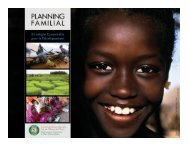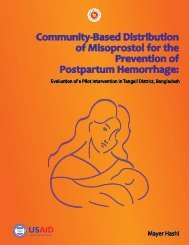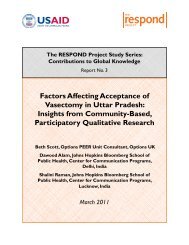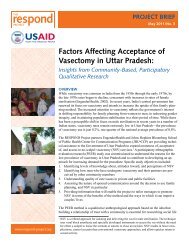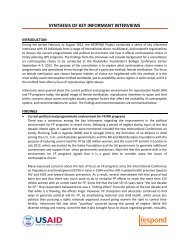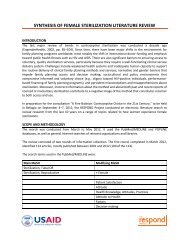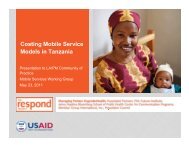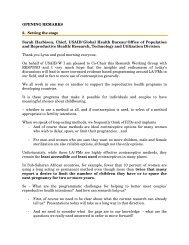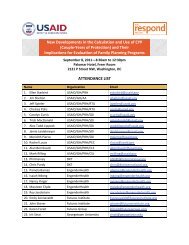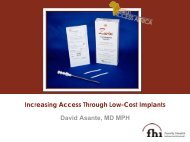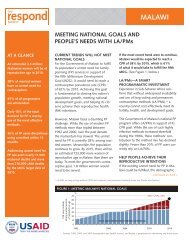Un outil de planification et plaidoyer pour le renforcement des ...
Un outil de planification et plaidoyer pour le renforcement des ...
Un outil de planification et plaidoyer pour le renforcement des ...
Create successful ePaper yourself
Turn your PDF publications into a flip-book with our unique Google optimized e-Paper software.
2. Sur la feuil<strong>le</strong> <strong>de</strong> calcul active (feuil<strong>le</strong> que vous utilisez dans un classeur ; <strong>le</strong> nom affiché dans<br />
l’ongl<strong>et</strong> <strong>de</strong> la feuil<strong>le</strong> active apparaît en gras), sé<strong>le</strong>ctionnez la cellu<strong>le</strong> ou la plage <strong>de</strong> cellu<strong>le</strong>s<br />
contenant <strong>le</strong>s données à modifier.<br />
• Sé<strong>le</strong>ction <strong>de</strong> cellu<strong>le</strong>s<br />
Pour sé<strong>le</strong>ctionner<br />
<strong>Un</strong>e seu<strong>le</strong> cellu<strong>le</strong><br />
<strong>Un</strong>e plage <strong>de</strong> cellu<strong>le</strong>s<br />
<strong>Un</strong>e gran<strong>de</strong> plage <strong>de</strong><br />
cellu<strong>le</strong>s<br />
Toutes <strong>le</strong>s cellu<strong>le</strong>s<br />
d’une feuil<strong>le</strong> <strong>de</strong> calcul<br />
Procé<strong>de</strong>z comme suit<br />
Cliquez sur la cellu<strong>le</strong> ou appuyez sur <strong>le</strong>s touches <strong>de</strong> direction <strong>pour</strong> vous<br />
placer sur la cellu<strong>le</strong>.<br />
Cliquez sur la première cellu<strong>le</strong> <strong>de</strong> la plage, puis faites glisser <strong>le</strong> pointeur<br />
jusqu’à la <strong>de</strong>rnière cellu<strong>le</strong>.<br />
Cliquez sur la première cellu<strong>le</strong> <strong>de</strong> la plage, maintenez la touche MAJ<br />
enfoncée <strong>et</strong> cliquez sur la <strong>de</strong>rnière cellu<strong>le</strong> <strong>de</strong> la plage. Vous pouvez faire<br />
défi<strong>le</strong>r la fenêtre <strong>pour</strong> afficher la <strong>de</strong>rnière cellu<strong>le</strong>.<br />
Cliquez sur <strong>le</strong> bouton Sé<strong>le</strong>ctionner tout.<br />
Des cellu<strong>le</strong>s ou plages<br />
<strong>de</strong> cellu<strong>le</strong>s non<br />
adjacentes<br />
Toute une ligne ou<br />
toute une colonne<br />
Sé<strong>le</strong>ctionnez la première cellu<strong>le</strong> ou plage <strong>de</strong> cellu<strong>le</strong>s, puis maintenez la<br />
touche CTRL enfoncée <strong>et</strong> sé<strong>le</strong>ctionnez <strong>le</strong>s autres cellu<strong>le</strong>s ou plages.<br />
Cliquez sur l’en-tête <strong>de</strong> ligne ou <strong>de</strong> colonne.<br />
Des lignes ou colonnes<br />
adjacentes<br />
Des lignes ou colonnes<br />
non adjacentes<br />
La sé<strong>le</strong>ction active avec<br />
<strong>de</strong>s cellu<strong>le</strong>s en plus ou<br />
en moins<br />
En-tête <strong>de</strong> ligne<br />
En-tête <strong>de</strong> colonne<br />
Faites glisser <strong>le</strong> pointeur sur <strong>le</strong>s en-têtes <strong>de</strong>s lignes ou <strong>de</strong>s colonnes. Ou<br />
sé<strong>le</strong>ctionnez la première ligne ou colonne, puis maintenez la touche<br />
MAJ enfoncée <strong>et</strong> sé<strong>le</strong>ctionnez la <strong>de</strong>rnière ligne ou colonne.<br />
Sé<strong>le</strong>ctionnez la première ligne ou colonne, puis maintenez la touche<br />
CTRL enfoncée <strong>et</strong> sé<strong>le</strong>ctionnez <strong>le</strong>s autres lignes ou colonnes.<br />
Maintenez la touche MAJ enfoncée <strong>et</strong> cliquez sur la <strong>de</strong>rnière cellu<strong>le</strong> à<br />
inclure dans la nouvel<strong>le</strong> sé<strong>le</strong>ction. La plage rectangulaire entre la cellu<strong>le</strong><br />
active <strong>et</strong> la cellu<strong>le</strong> sur laquel<strong>le</strong> vous cliquez <strong>de</strong>vient la nouvel<strong>le</strong> sé<strong>le</strong>ction.<br />
Remarque : Pour annu<strong>le</strong>r une sé<strong>le</strong>ction, cliquez sur n’importe quel<strong>le</strong> cellu<strong>le</strong> <strong>de</strong> la feuil<strong>le</strong> <strong>de</strong> calcul.<br />
3. Modifiez <strong>le</strong>s données dans la cellu<strong>le</strong> sé<strong>le</strong>ctionnée, puis appuyez sur ENTRÉE ou TAB <strong>pour</strong><br />
déplacer la sé<strong>le</strong>ction à la cellu<strong>le</strong> suivante.<br />
4. Répétez l’étape précé<strong>de</strong>nte jusqu’à ce que toutes <strong>le</strong>s modifications aient été apportées.<br />
102 Manuel d’utilisation Reality √—Version 2 Le Proj<strong>et</strong> RESPOND